Day 07 : 操作基础篇 4 - 做好笔记备份 ,使用 iCloud 和 Google Drive 进行双重备份
前言
这是 Obsidian 使用教学 — 基础篇的第 4 篇文章。
上一篇文章 我详细介绍了「Themes (主题)」介面,包含 3大区块:
- 一般设定
- Themes
- CSS snippets
这一篇我们来谈谈笔记备份。
使用 Obsidian 笔记软件要非常注意「备份」问题,因为 Obsidian 存取的是使用者个人资料夹中的 .md 档案,而不是储存在 Obsidian 的云端服务。这代表档案遗失了 Obsidian 不会负任何责任,使用者要自己负责。
备注:Obsidian 目前有推出「Obsidian sync https://obsidian.md/sync」的服务,月付 $4 可上传笔记到 Obsidian 的云端资料库中。
因此网路上有非常多的 Obsidian 档案备份讨论,有些使用比较技术的方式如 Git 备份,有些则是用简单的云端备份如 iCloud、Google Drive、Dropbox。
这篇文章要分享的是使用 iCloud 和 Google Drive 进行双重备份,只要简单几个步骤就可以在两个云端硬碟备份笔记,多一份保障总是多一份安心。
一、使用 iCloud 云碟备份
使用 Mac 的人应该都会用 iCloud 备份档案,这也是我备份 Obsidian 的第一选择。(如果你没有使用 iCloud,请直接跳到 Google Drive 云端备份)
按照以下步骤将 iCloud 云端硬碟加到 Finder 侧边栏,就能够轻松存取 Obsidian 笔记档案。
Step 1. 点击 Finder > 点击「偏好设定」
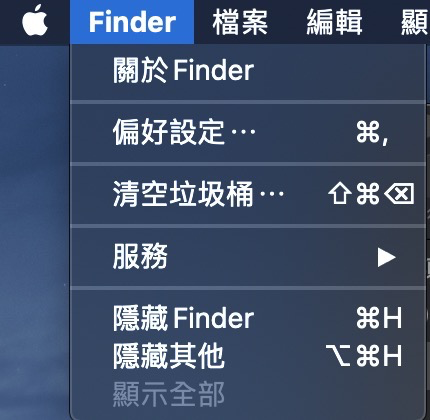
Step 2. 点击「侧边栏」> 打勾「iCloud 云碟」
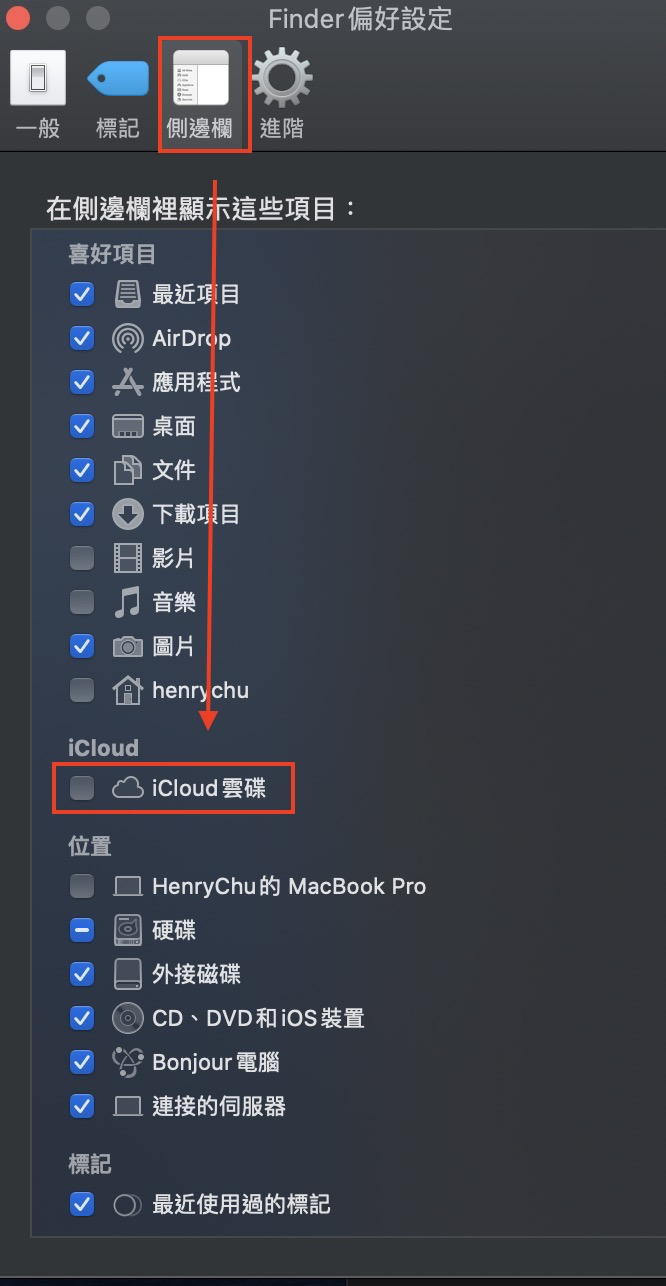
Step 3. 透过「 iCloud 云碟」存取 Obsidian 笔记
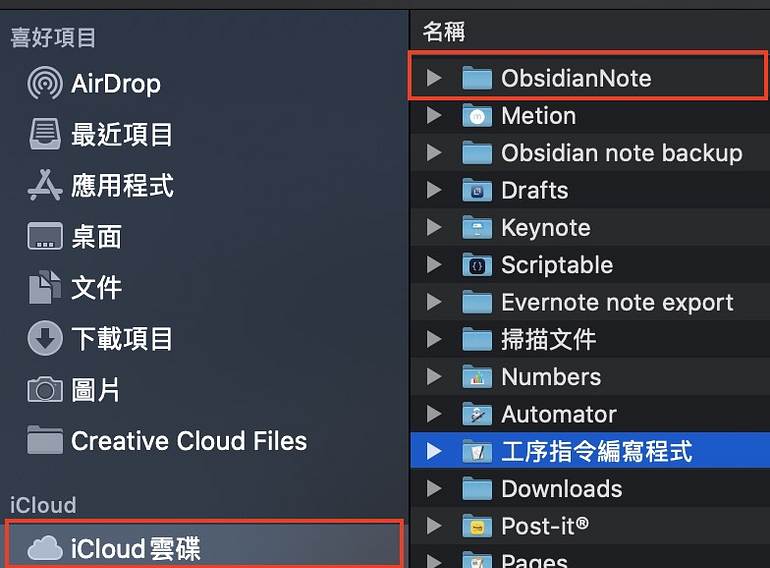
以上就是透过 iCloud 云碟的备份方式,接下来我们要将 Obsidian 的笔记再自动备份到 Google Drive 上。
二、使用 Google Drive 备份
Google Drive 在 2017 年推出了「Backup and Sync from Google( Google备份与同步处理 )」,可以让我们在电脑桌面存取 Google Drive 的档案。
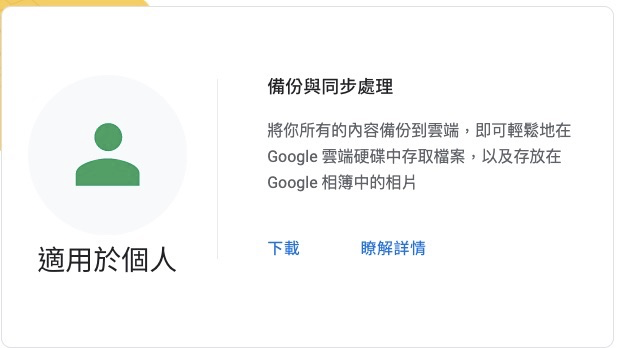
我们的目标是使用这项服务,将在 iCloud 上存放 Obsidian 笔记的资料夹,同步上传到 Google Drive。以下是设定步骤:
Step 1. 下载 Backup and Sync from Google
从 Backup and Sync from Google( Google备份与同步处理 ) 下载软件,选择「适用於个人」的下载。
Step 2.安装 Backup and Sync from Google
按照软件指示安装,并且登入 Google 帐号。
Step 3. 开始设定同步到 Google Drive 资料夹
以 Mac 举例,安装完毕後上方列表会出现 Backup and Sync from Google 的 icon。
点击 icon >「…」>「偏好设定」。
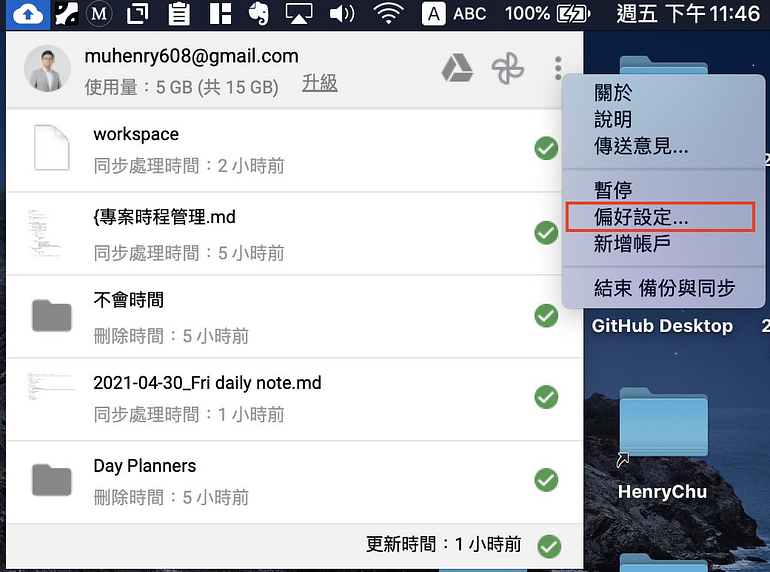
Step 4. 点击「选择资料夹」
选择在 iCloud 云碟上的 Obsidian 资料夹。(如果没有使用 iCloud,请选择你存放 Obsidian 笔记的资料夹)

Step 5. 打勾刚才新加入的资料夹
在刚才加入的 Obsidian 资料夹打勾,就会开始同步罗!
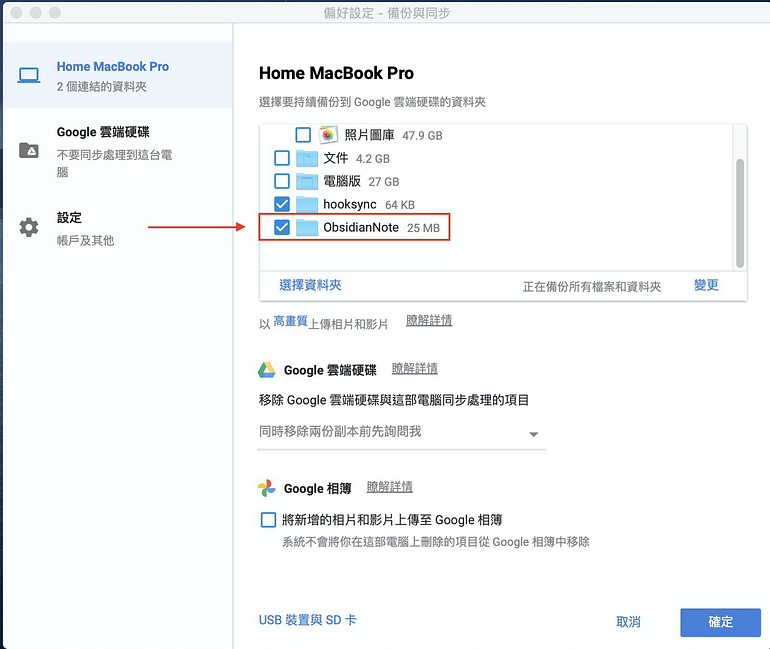
三、Google Drive 同步结果
设定完毕後,後续对笔记的变更都会同时储存在 iCloud 与 Google Drive 上。
值得一提的是,Google Drive 还有简易的版本控制,可以在 Google Drive 上对档案点击右键 > 「管理版本」,就可以看到 Google Drive 自动制作的不同时间笔记版本。
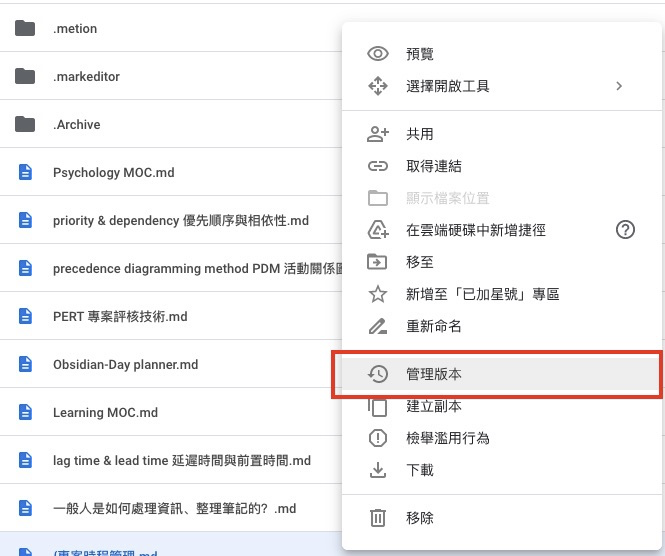

不过 Google Drive 也有说明,旧版本最久只会保留 30 天、或是超过 100 个版本後自动删除旧的版本。如果我们觉得某个版本特别重要,可以点击「…」> 「永久保存」保留此版本在 Google Drive 中。
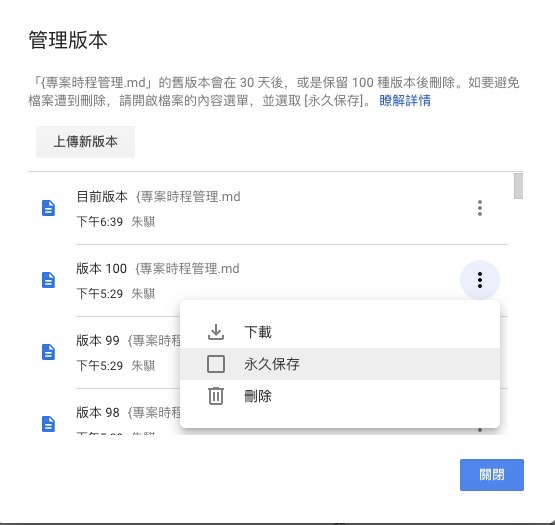
四、结语
透过以上的方式,就可以在两种个人云端硬碟中进行笔记备份。
多一个地方保存资料总是多一份安心,建议大家也能多备份笔记到不同地方,意外发生时更大机率可以救回资料。
<<: 前端工程师也能开发全端网页:挑战 30 天用 React 加上 Firebase 打造社群网站|Day22 修改会员名称
VoK 整合式登入 - day10
登入功能不外乎输入帐密、验证、赋予角色功能权限。Vaadin-on-Kotlin 提供了 VoK-S...
Day-14 传值与传址
综合本系列此前的汇整,构成JavaScript资料的基本型别(primitives)是指字串、数字、...
BPMN 业务流程图
BPMN (Business Process Model and Notation) 也是一个用来做...
自动化工作 - APScheduler
身为一个佛系投资人,最重要的就是排程了,让电脑不只会挑土豆,还会挑股票,今天介绍的是 Python ...
TailwindCSS 从零开始 - 简单认识 PostCSS
前面有提到安装 TailwindCSS 推荐使用 PostCSS,前面练习的都是没有相依 Post...